تا حالا به این فکر کردید اگر پلی استیشن 2 شما بدون نیاز به دیسک، تمام بازیهای مورد علاقهتان را اجرا کند چقدر جذاب خواهد بود؟
تصور کنید دیگر نیازی به نگرانی درباره خط و خش روی دیسکها ندارید و فقط با یک فلش مموری، دنیایی از بازی در اختیار شماست! فلش خور کردن پلی استیشن 2 دقیقا همان راهی است که کنسول محبوب شما را به یک دستگاه مدرنتر و راحتتر تبدیل میکند. اما چطور میتوانیم این کار را انجام دهیم؟ در این راهنمای فلش خور پلی استیشن 2 قدمبهقدم همه چیز را یاد خواهید گرفت. همراه ما باشید.
چرا PS2 را فلش خور کنیم؟
فلش خور کردن پلی استیشن 2 چندین مزیت از جمله توانایی اجرای نسخه پشتیبان و شبیه سازها را دارد. شما میتوانید بازیهای خود را از فلش، HDD داخلی (فقط مدل Fat) و از طریق شبکه بارگیری کنید.
این به حفظ لیزر PS2 و همچنین سایش دیسکهای بازی هم کمک میکند. البته بزرگترین مزیت این است که شما را از دیسکهای بازی بینیاز میکند.
مقدمات فلش خور کردن پلی استیشن 2
برای فلش خور کردن PS2 به موارد زیر نیاز دارید:
- PS2 (ما برای این راهنما از PS2 Slim استفاده کردهایم)
- کارت حافظه PS2
- 1 عدد DVD رایتر
- یک سیستم کامپیوتری (برای رایت دی وی دی)
- درایو ذخیره سازی USB
- اختیاری : کارت Raspberry Pi و Micro SD
نحوه فلش خور کردن پلی استیشن 2
اولین کاری که هنگام فلش خور PS2 باید انجام دهیم این است که مشخص کنیم DVD Player پلی استیشن ما دارای چه سیستم عاملی است. برای این کار باید PS2 خود را بدون دیسک بوت کنیم. هنگامی که در صفحه با گزینههای Browser and System Configuration قرار گرفتید، دکمه مثلث را فشار دهید تا به صفحه اطلاعات نسخه منتقل شوید. ما همین نسخه پخش کننده دی وی دی را انتخاب کردیم.
همانطور که میبینید نسخه ما 3.11E است. به این نکته توجه داشته باشید زیرا باید مطمئن شویم که فایلهای صحیح نسخه خود را دانلود کردهایم. برای دانلود آخرین نسخه FreeDVDBoot به Github CTurt بروید، ما از این نقطه ورودی استفاده خواهیم کرد که به ما امکان میدهد Free Mcboot را روی کارت حافظه خود نصب کنیم.
در FreeDVDBoot GitHub، به ISOهای PREBUILT بروید و نسخه مناسب برای PS2 خود را انتخاب کنید. چون مال ما 3.11E است، برای دانلود ISO روی 3.11 کلیک می کنم. اگر نسخه شما هنوز فهرست نشده است، باید منتظر بمانید تا پشتیبانی شود یا به دنبال روش دیگری باشید.
وقتی فایل ISO خود را دانلود کردید، آن را به پوشهای منتقل کنید تا ایمن بماند. اکنون این فایل ISO را در یک دی وی دی رایت خواهیم کرد. یک دیسک باکیفیت تهیه کنید تا در ادامه مراحل به مشکل نخورید.
شما میتوانید ISO خود را روی دیسک با هر برنامهای که دوست دارید رایت کنید، ما ترجیح میدهیم از ImgBurn استفاده کنید.
پس از نصب، دی وی دی خالی خود را در درایو رایانه قرار دهید و ImgBurn را باز کنید. در اینجا Write Image file to disc را انتخاب کرده و سپس روی نماد پوشه زرد رنگ کلیک کنید تا فایل ISO انتخاب شود. درایوهای PS2 سرعت پایینی دارند، بنابراین با انتخاب فایل ISO سرعت نوشتن در گوشه پایین سمت راست را به کمترین میزانی که درایو شما میتواند داشته باشد، تغییر دهید.
مطمئن شوید که کادر Verify تیک زده شده و روی تصویر زیر کلیک کنید تا FreeDVDBoot در DVD شما رایت شود. این کار ممکن است چند دقیقه طول بکشد، دیسک را تا زمانی که محتویات فایل تأیید شود درون دستگاه نگه دارید. زمانی که تکمیل شد، صدایی تولید میکند که نمایانگر اتمام کار است. دی وی دی خود را از رایانه خارج کرده و آن را در پلی استیشن ۲ خود قرار دهید.
دیسک ما به عنوان یک DVD در مرورگر ظاهر میشود. آن را برای بارگیری FreeDVDBoot انتخاب کنید. این کار ممکن است 30 ثانیه یا بیشتر طول بکشد، پس لطفا صبور باشید. اگر همه چیز خوب پیش برود، در LaunchELF بوت خواهیم شد. از اینجا میتوانیم Free McBoot را نصب کنیم، اما ابتدا باید به رایانه شخصی خود برگردیم تا چند فایل را برداریم و آنها را روی درایو USB Thumb قرار دهیم.
نصب Free McBoot روی کارت حافظه
ما آخرین نسخه Free McBoot را روی کارت حافظه خود نصب خواهیم کرد. آخرین نسخه Free McBoot را از اینجا دانلود کرده و آن را به پوشهای در کامپیوتر خود منتقل کنید.
درایو USB خود را وارد کرده و آن را به صورت FAT32 فرمت کنید، برای انجام این کار روی درایو در ویندوز اکسپلورر کلیک راست کرده و روی Format کلیک کنید. مطمئن شوید که FAT32 در فایل سیستم انتخاب شده است و روی start کلیک کنید.
محتویات FMCB-xxxxx.7z را با استفاده از برنامهای مانند WinRAR یا 7-Zip استخراج کنید. پوشه را روی درایو USB خود بکشید یا کپی کنید. باید چیزی شبیه به عکس زیر باشد:
درایو USB خود را خارج کرده و آن را به پلی استیشن خود وصل کنید.
LaunchELF را با استفاده از FreeDVDBoot بارگیری کنید؛ دایره را فشار دهید تا وارد مرورگر فایل شوید و به “mass:/” (برای ذخیره سازی انبوه USB) بروید و یک بار دیگر دایره را فشار دهید. در داخل پوشه FMCB، فایلی به نام FMCBInstaller.elf پیدا میکنیم، برای آخرین بار دایره را فشار دهید تا راه اندازی شود.
در این مرحله وارد نصب کننده Free Mc Boot خواهیم بود. این بار با فشردن X، Install را انتخاب کنید. اسلات کارت حافظهای را که میخواهید Free Mc Boot را روی آن نصب کنید انتخاب کرده و یک بار دیگر X را فشار دهید.
از شما خواسته میشود نوع نصب را انتخاب کنید: معمولی، بین منطقهای یا بین مدلی. Normal را انتخاب کنید، مگر اینکه قصد استفاده از این نصب رایگان Mc Boot را در کنسول دیگری داشته باشید.
Free Mc Boot روی کارت حافظه شما نصب میشود. پس از تکمیل X را فشار دهید تا OK را انتخاب کنید و برای خروج به سمت پایین بروید. این شما را به مرورگر PS2 برمی گرداند و میتوانید دی وی دی خود را هم خارج کنید.
برای ریست کنسول روی دکمه روشن/خاموش ضربه بزنید و Free Mc Boot اکنون باید به طور خودکار از کارت حافظه راه اندازی شود. دیگر به دیسک نیاز نداریم!
خوبیFree Mc Boot و FreeDVDBoot این است که هیچ کدام از این برنامهها تغییرات دائمی در سیستم شما ایجاد نمیکنند. میتوانید به سادگی کارت حافظه را خارج کنید و پلی استیشن ۲ شما بدون تغییر خواهد بود.
تنظیمات پلی استیشن بعد از فلش خور کردن آن
اکنون که FMCB را روی کارت حافظه خود ذخیره کردهایم، بارگیری homebrew کار سادهای است؛ در واقع شما قبلاً LaunchELF را با استفاده از FreeDVDBoot بارگیری کردهاید که برای نصب FMCB روی کارت حافظه خود استفاده کردید.
برای راهاندازی نسخههای پشتیبان بازی PS2، باید Homebrew دیگری به نام OPL را نصب کنیم. برای انجام این کار باید فایلها را مانند نصب کننده FMCB دانلود و استخراج کنیم.
درایو USB را دوباره به پلی استیشن ۲ وصل کنید. اجازه دهید FMCB راه اندازی شود و به LaucnhELF بروید و X را فشار دهید تا اجرا شود. پس از بارگیری، دایره را فشار دهید تا وارد مرورگر فایل شوید؛ از اینجا به Mass:/ و به پوشه OPL 0.9.3 بروید. در داخل آن به سمت فایل .ELF بروید، در روی آن R1 را فشار دهید تا منو باز شود، کپی را انتخاب کنید و دایره را فشار دهید.
مثلث را چند بار فشار دهید تا به قسمت اصلی فایل اکسپلورر برگردید، از اینجا به mc0:/ و سپس پوشه Boot بروید. اینجا R1 را فشار دهید اما این بار Paste را انتخاب کنید. چند ثانیه طول میکشد تا از کارت USB روی کارت حافظه شما کپی شود.
اکنون که OPL را روی کارت حافظه خود داریم، FMCB را طوری پیکربندی میکنیم که یک میانبر از منوی آن داشته باشد. دکمه ریست را روی PS2 فشار دهید تا FMCB بارگیری شود و به Free MCBoot Configurator بروید.
X را فشار دهید تا این منو باز شود. از شما خواسته میشود طرح بندی دکمههای خود را انتخاب کنید. فقط X را فشار دهید. پس از آن به گزینه Configure OSDSYS options… بروید و X را بزنید.
configure Item را انتخاب کنید و راست فشار دهید تا جایی که یک فضای خالی پیدا کنید. فضای خالی ما شماره 6 است.
یک بار دیگر X را فشار دهید. در صفحه بعدی باید یک نام تعیین کنیم و همچنین مسیری که فایل OPL خود را در آن قرار میدهیم مشخص کنیم.
اسم را انتخاب کرده و X را فشار دهید. سپس هر چیزی را که میخواهید به عنوان اسم میانبر وارد کنید. ما OPL نوشتیم.
در ادامه باید به mc0:/BOOT/OPL 0.9.3.ELF برویم و X را فشار دهیم.
مثلث را دو بار فشار دهید و به سمت پایین بروید و Save CNF to MC0 را انتخاب کنید، اگر پیکربندی با موفقیت ذخیره شود، یک متن قرمز در بالای صفحه ظاهر خواهد شد.
برای خروج به پایین بروید و X را فشار دهید. با این کار به مرورگر PS2 برمیگردید. برای بازگشت به عقب دایره را فشار دهید، به پایین بروید و اکنون متوجه خواهید شد که OPL را با موفقیت در کارت حافظه خود نصب کردهاید.
اکنون ما OPL را نصب کردهایم و میتوانیم بازیها را اجرا کنیم، اما ابتدا به یک فایل ISO از بازی که میخواهیم بارگذاری کنیم نیاز داریم. به خاطر این آموزش از دومین بازی برتر Silent Hill یعنی Silent Hill 2 یک نسخه پشتیبان تهیه کردهایم.
نحوه ریختن بازیهای PS2 روی فلش
برای تهیه نسخه پشتیبان از بازیهای PS2 توصیه میکنیم از ImgBurn استفاده کنید. ImgBurn را مانند قبل باز کنید، اما این بار Create Image File from disc را انتخاب کنید.
مطمئن شوید که سی دی بازی را در درایو رایانه قرار دادهاید و باید به طور خودکار شناسایی شود. برای شروع کپی کردن بازی، روی نماد در گوشه سمت چپ پایین کلیک کنید.
مدت زمانی که طول میکشد بر اساس سرعت درایو شما متفاوت است. برای Silent Hill 2، این کار در دستگاه ما حدود 8 دقیقه طول کشید.
وقتی فایل ISO شما آماده شد، شاید بخواهید نام آن را تغییر دهید، ما Silent Hill 2.iso را انتخاب کردیم. سعی کنید نام را خیلی طولانی نکنید یا از هیچ کاراکتر خاصی استفاده نکنید؛ زیرا OPL ممکن است آن را اجرا نکند.
اکنون که فایل ISO را داریم، آن را در درایو USB خود کپی کنید. حالا میتوانید آن را در OPL بارگیری کنید. البته باید چند مورد را تغییر دهیم.
OPL باید به طور خودکار پوشههای زیر را در درایو USB شما ایجاد کند. اگر اینطور نبود، آنها را به صورت دستی ایجاد کنید. مثلا Silent Hill 2 یک DVD است؛ پس فایل ISO را در پوشه DVD قرار میدهیم.
به تنظیمات OPL بروید و حالت شروع دستگاه USB را به دستی تغییر دهید و منوی پیشفرض را به بازیهای USB تغییر دهید.
OK را فشار دهید و سپس به سمت پایین بروید تا تغییرات را ذخیره کنید. اکنون فایل پیکربندی شما ذخیره میشود. دایره را فشار دهید تا به پوشه بازیهای USB منتقل شوید، سپس X را فشار دهید تا USB خود را راه اندازی کنید. در اینجا OPL باید بازی شما را ببیند.
برای شروع بازی خود X را فشار دهید و بازی شروع به لود خواهد کرد. از آنجایی که بازی از درگاه USB 1.1 بارگیری میشود، ممکن است 30 ثانیه یا بیشتر طول بکشد.
از آنجایی که پلی استیشن ۲ فقط USB 1.1 دارد، برخی از بازیهای سنگین FMV دچار مشکل خواهند شد و در نتیجه بارگذاری ممکن است بسیار بیشتر از حد معمول طول بکشد. چند راه حل برای این مشکل وجود دارد.
اگر یک PS2 اصلی (مدل Fat) دارید، میتوانید یک هارد دیسک داخلی نصب کنید که سرعت بارگذاری بسیار بالاتری دارد. میتوانید از برنامهای به نام HDloader برای مدیریت و کپی بازیهای خود در هارد دیسک استفاده کنید.
برای این کار به یک آداپتور شبکه پلی استیشن 2 نیاز دارید. این به شما امکان میدهد به یک پورت اترنت و همچنین اتصال IDE داخلی برای درایور هارد قدیمی دسترسی داشته باشید. خوشبختانه برخی از شرکتها نسخه SATA آداپتور شبکه PS2 را بسیار ارزان میسازند و امکان نصب هارد دیسکهایی تا 2 ترابایت را فراهم میکنند.
ما چنین امکاناتی نداشتیم، اما نصب HDLoader مشابه همان فرآیندی است که قبلاً از طریق OPL انجام دادیم.
روش بعدی روش پیشنهادی ما است؛ اگر میخواهید بازیها را بر روی PS2 مدل Fat استفاده کنید، باید یک آداپتور شبکه مانند مورد گفته شده در بالا برای داشتن یک پورت اترنت انتخاب کنید.
نحوه بارگذاری بازیهای پلی استیشن ۲ از طریق اترنت
PS2 های اسلیم گزینهای برای نصب هارد دیسک ندارند. با این حال دارای پورت اترنت داخلی هستند. خبر خوب این است که میتوانیم بازیها را از طریق اترنت ارسال کنیم که بسیار سریعتر از پورتهای USB 1.1 در PS2 خواهد بود. به این معنی که تمام FMV های شما به خوبی اجرا میشوند و زمان بارگذاری به طور چشمگیری کاهش مییابد.
برای ارسال بازیها به PS2 Slim ما از Raspberry Pi استفاده خواهیم کرد.
برای این کار باید چند نرم افزار دیگر برای Raspberry Pi دانلود کنیم. آخرین نسخه psx-pi-smbshare را از صفحه Github toolboc دانلود کنید. ایمیج آن را روی سیستم خود استخراج کنید.
ما آن را روی کارت Micro SD Raspberry Pi خود خواهیم نوشت. برای انجام این کار برنامه WIN32diskimager را توصیه میکنیم.
با اتصال میکرو SD به رایانه، Win32Diskimager را اجرا کرده و درایو را به عنوان نصب شده انتخاب کنید. مال ما به صورت “F:/” نصب شده است. روی نماد پوشه آبی رنگ کلیک کرده و ایمیج psx-pi-smbshare را برای نوشتن انتخاب کنید.
دوبار بررسی کنید که درایو مناسب را انتخاب کردهاید و روی نوشتن کلیک کنید. پس از اتمام نوشتن، باید یک فایل اضافه کنیم تا اتصال اینترنت بیسیم به Pi را فعال کند.
در یک ویرایشگر متنی مانند notepad یک فایل جدید به نام wpa_supplicant.conf در داخل این فایل ایجاد کنید. اکنون باید اطلاعات زیر را وارد کنیم:
ctrl_interface=DIR=/var/run/wpa_supplicant GROUP=netdev
update_config=1
country=US
network={
ssid=”<SSID>”
psk=”<PASSWORD>”
}
باید چند چیز را تغییر دهیم؛ مانند کشور. سپس بعد از ssid= باید SSID (نام Wifi) را وارد کنید. psk رمز وای فای خواهد بود.
یعنی باید اینگونه باشد:
ssid=”YOUR SSID”
psk=”YOUR PASSWORD”
پس از وارد کردن همه این موارد، این فایل را ذخیره کنید و مطمئن شوید که All types را انتخاب کردهاید و آن را در روت کارت SD خود کپی کنید.
همچنین یک فایل خالی به نام ssh بسازید و آن را به همراه wpa_supplicant.conf روی root قرار دهید.
پس از اتمام کارت Micro SD را خارج کرده و آن را در Pi خود قرار دهید. Pi را از طریق HDMI وصل کرده و آن را روشن کنید تا شروع به بارگیری کند. اولین بوت بسیار طولانیتر از حد معمول خواهد بود؛ زیرا توزیع لینوکس خود را گسترش داده و به وای فای شما و سایر موارد متصل میشود.
در حین نصب آی پی Pi نمایش داده میشود. حتماً به آن توجه داشته باشید زیرا به زودی به آن نیاز خواهیم داشت.
هنگامی که اعلان smbshare login: را دریافت کردیم، میتوانیم از SSH برای صدور دستورات استفاده کنیم. این به ما امکان میدهد از Pi خود بدون نیاز به صفحه نمایش استفاده کنیم. سادهترین راه برای انجام این کار برنامهای به نام PuTTY است.
PuTTY را اجرا کرده و آدرس آی پی Pi خود را در جایی که Host Name نوشته شده است تایپ کنید و مطمئن شوید که نوع اتصال SSH انتخاب شده است.
روی open کلیک کنید و به Pi متصل شوید. از شما اعتبار خواسته میشود، از pi به عنوان نام کاربری و از raspberry به عنوان رمز عبور استفاده کنید.
یک کابل اترنت را بین Pi و PS2 خود وصل کرده و هر دو را روشن کنید. اکنون OPL را اجرا کنید. به تنظیمات OPL بروید و ETH device start mode را روی خودکار تنظیم کنید. همچنین میتوانید منوی پیش فرض را روی ETH Games تنظیم کنید و OK را در پایین فشار دهید. این به ما این امکان را میدهد که بازیهای خود را به طور خودکار به محض شروع OPL بارگیری کنیم.
به پایین بروید و OK را انتخاب کنید و X را فشار دهید. برای ذخیره تغییرات به پایین بروید و X را بزنید.
اکنون میتوانید USB بارگذاری شده با بازیهای خود را به Raspberry Pi وصل کنید. (میتوانید از هر چهار پورت USB استفاده کنید)
دایره را فشار دهید تا لیست بازیهای شما لود شود. بازیهای شما باید ظاهر شوند.
X را فشار دهید تا بازی مورد نظر شما لود شود. خواهید دید لود شدن بسیار سریعتر از USB خواهد بود!
اکنون برای خاموش کردن Pi پس از اتمام بازی، دستور زیر را به Pi ارسال کنید تا از خراب شدن فایلها در هنگام کشیدن کابل برق در حالت روشن جلوگیری شود. “sudo shutdown -h now” را وارد کنید. فقط به شما هشدار داده میشود که یک یا دو دقیقه طول میکشد تا پای به طور کامل خاموش شود. زمانی که چراغ سبز فعالیت داده چشمک نزند، دستگاه کامل خاموش شده و میتوانید آن را از برق بکشید.
سخن آخر
در این مقاله به بررسی راهنمای فلش خور کردن پلی استیشن ۲ پرداختیم. این کار به کاربران امکان میدهد که بازیهای خود را بدون نیاز به دیسک اجرا کنند.
این فرآیند شامل نصب Free McBoot از طریق FreeDVDBoot بر روی کارت حافظه است، که به کاربر اجازه میدهد بازیها را از طریق فلش مموری، هارد داخلی یا شبکه اجرا کند. برای انجام این کار، کاربران نیاز به دانلود و رایت فایلهای مناسب، نصب نرم افزارهای ضروری و پیکربندی تنظیمات کنسول دارند. همچنین برای بهبود سرعت بارگذاری، میتوان از هارد داخلی یا انتقال بازیها از طریق شبکه با استفاده از Raspberry Pi بهره برد. در نهایت این روش به کاربران امکان میدهد بدون تغییرات دائمی در سیستم، از آرشیو گستردهای از بازیها با راحتی بیشتری لذت ببرند.
سوالات متداول کاربران
خطرات فلش خور کردن پلی استیشن چیست؟
فلش خور کردن پلی استیشن ۲ میتواند باعث آسیب به سیستم عامل کنسول، کاهش عمر کارت حافظه، مشکلات اجرای بازیها و در برخی موارد از کار افتادن کنسول شود.
آیا فلش خور کردن دائمی است؟
خیر، با حذف کارت حافظه حاوی Free McBoot کنسول به حالت اولیه برمیگردد.
آیا میتوان فلش خور کردن را بدون دی وی دی انجام داد؟
در برخی موارد با روشهای جایگزین مانند Free McBoot روی کارت حافظه امکان پذیر است.


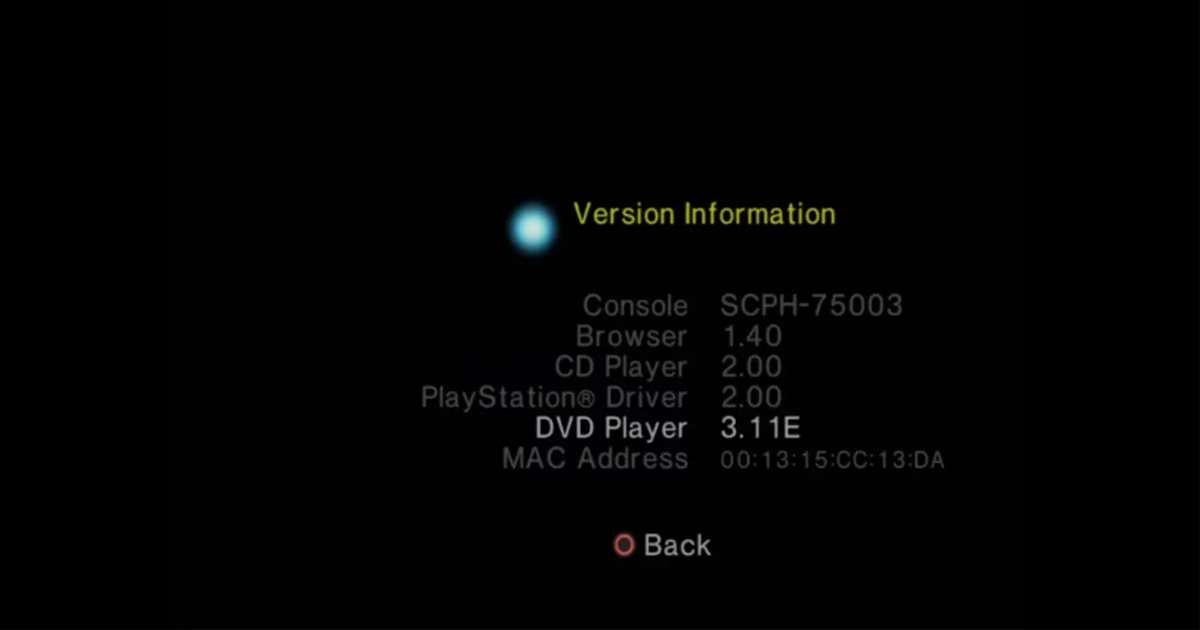
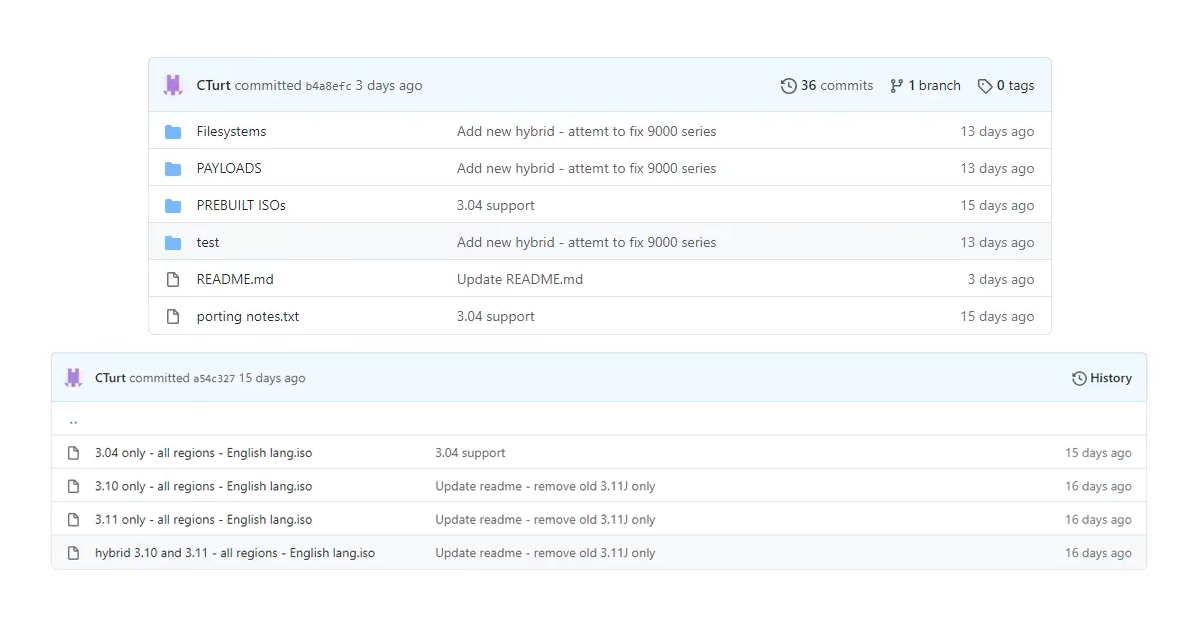
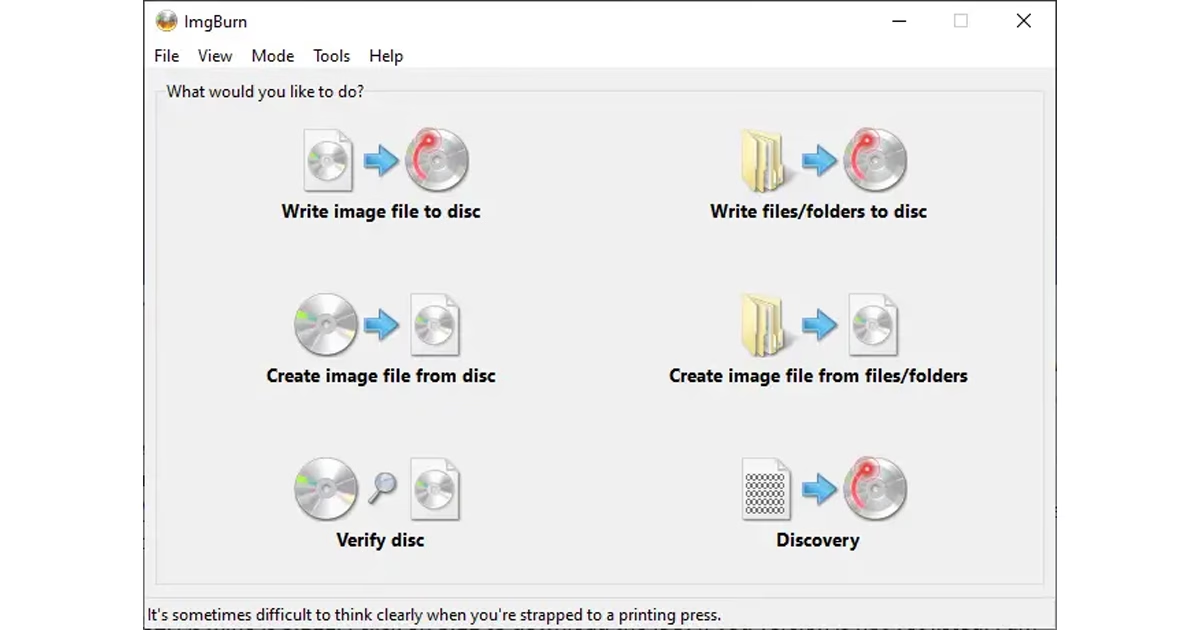
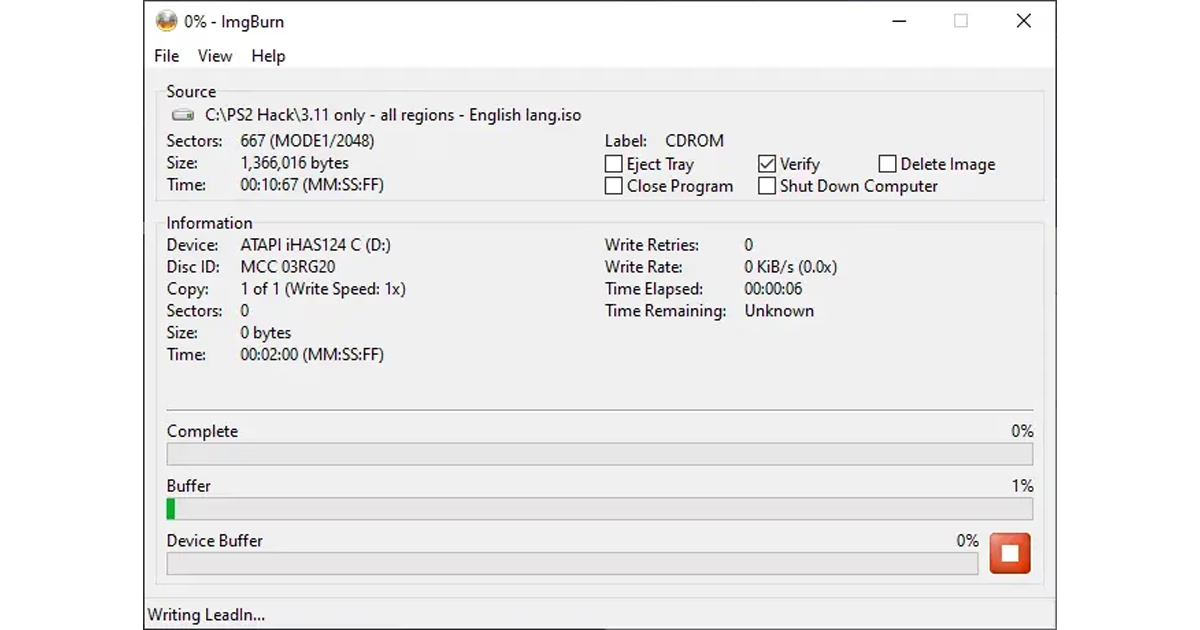
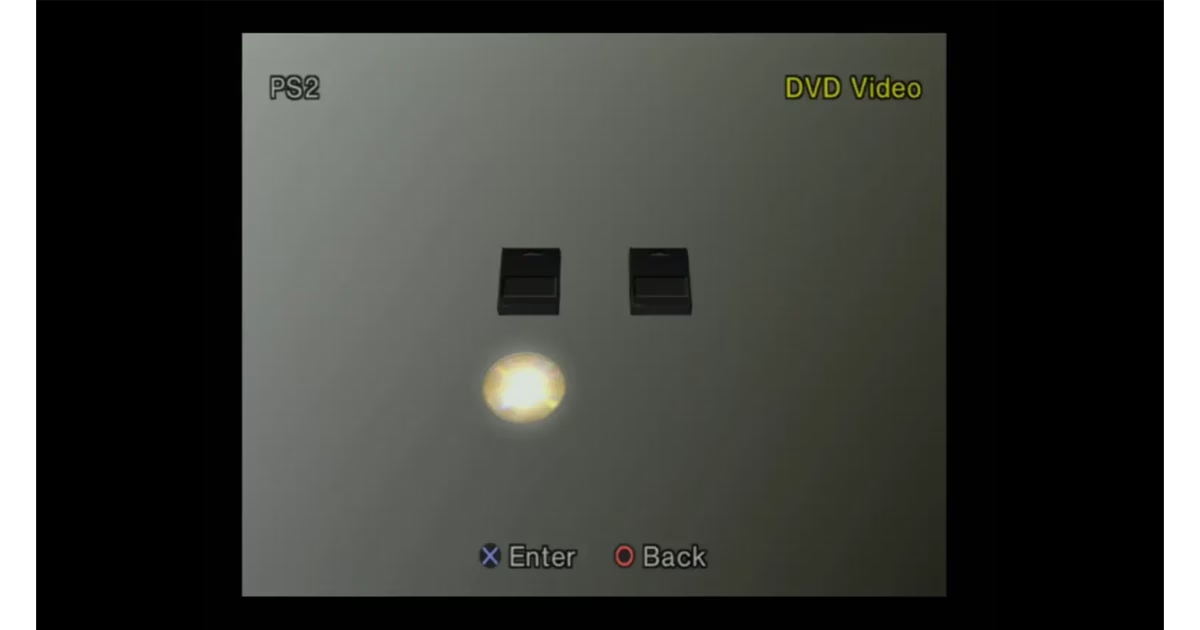
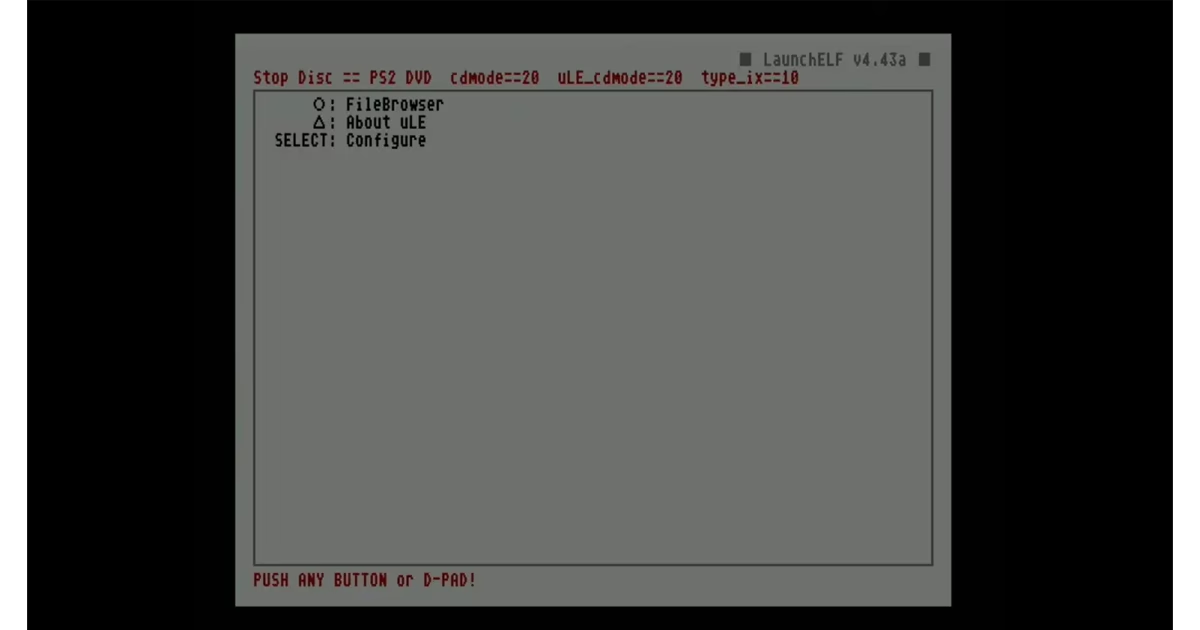
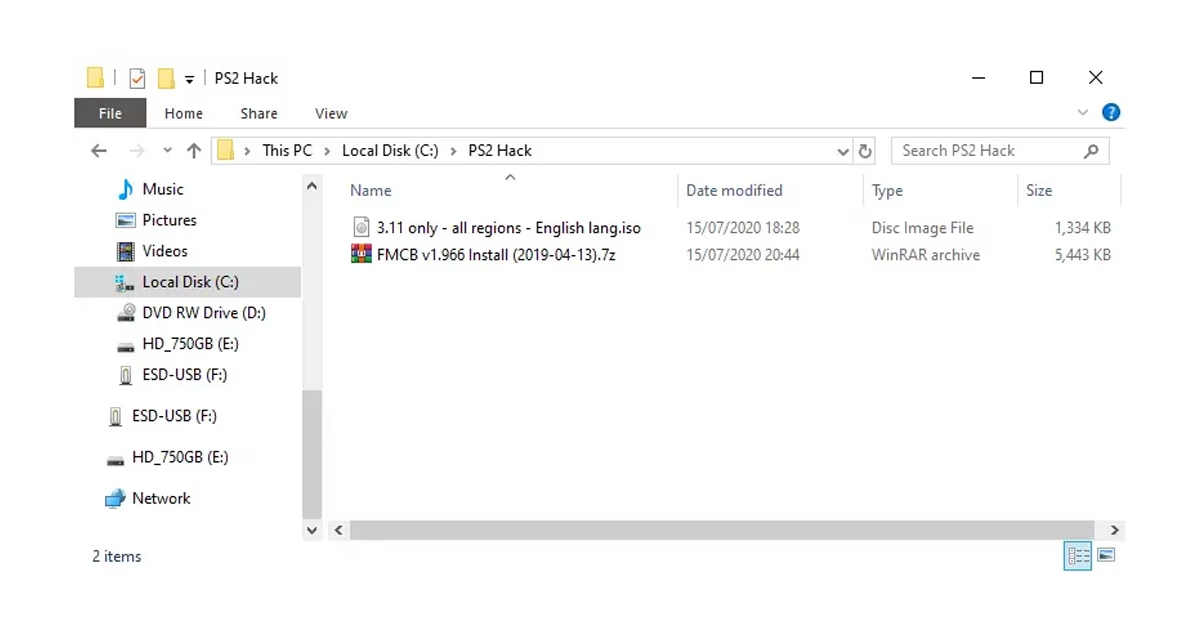
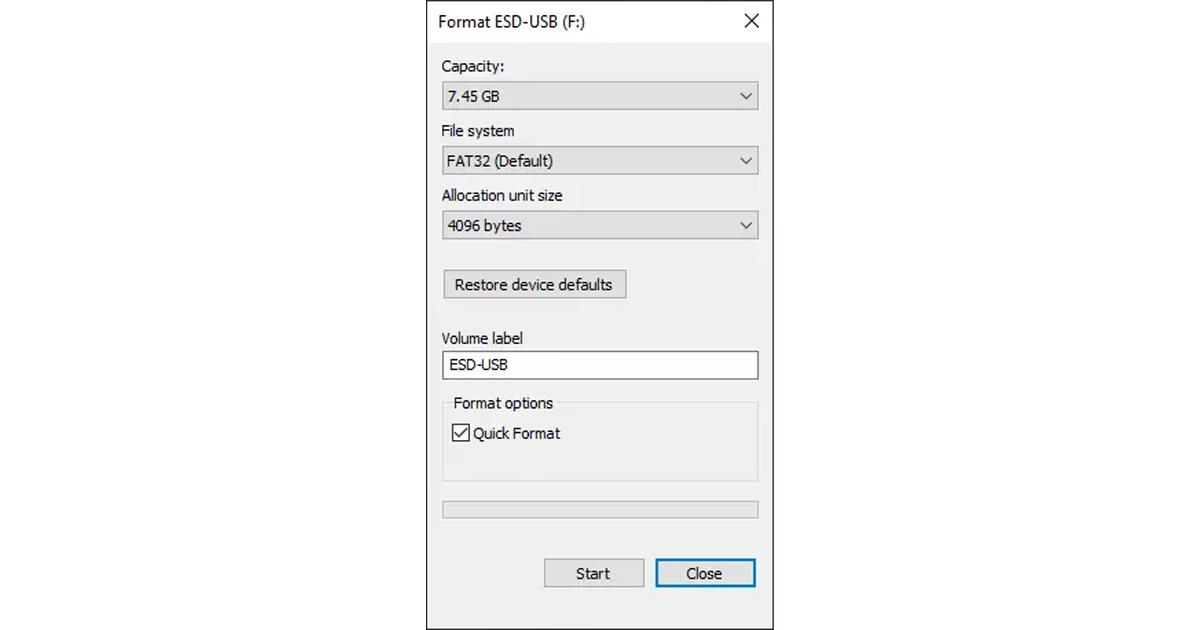
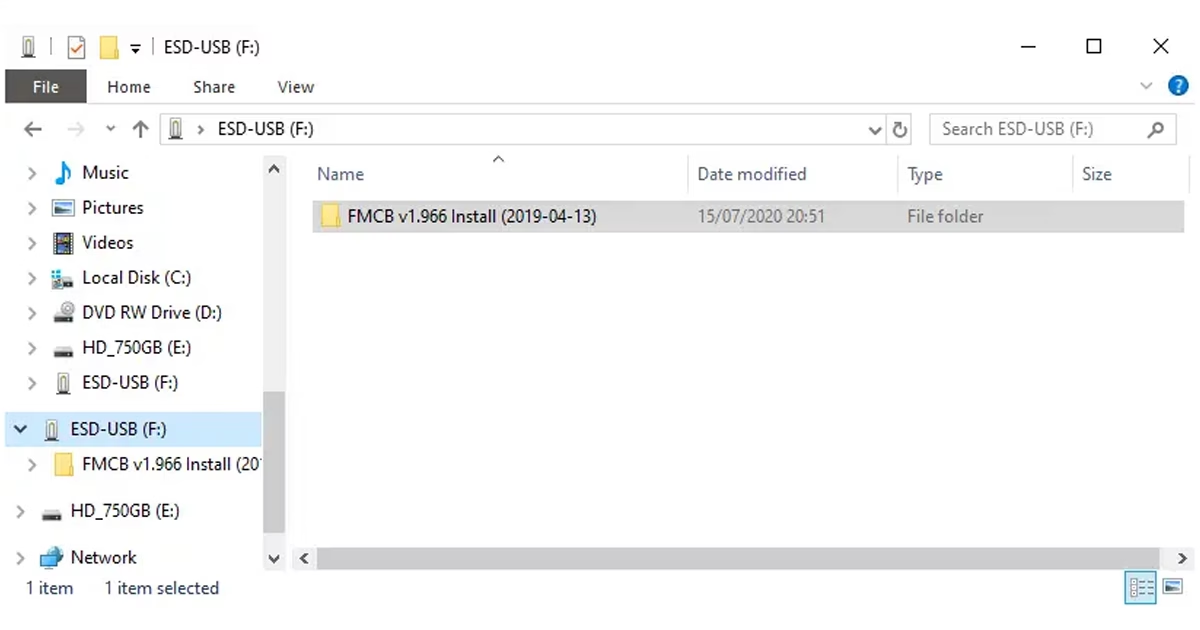
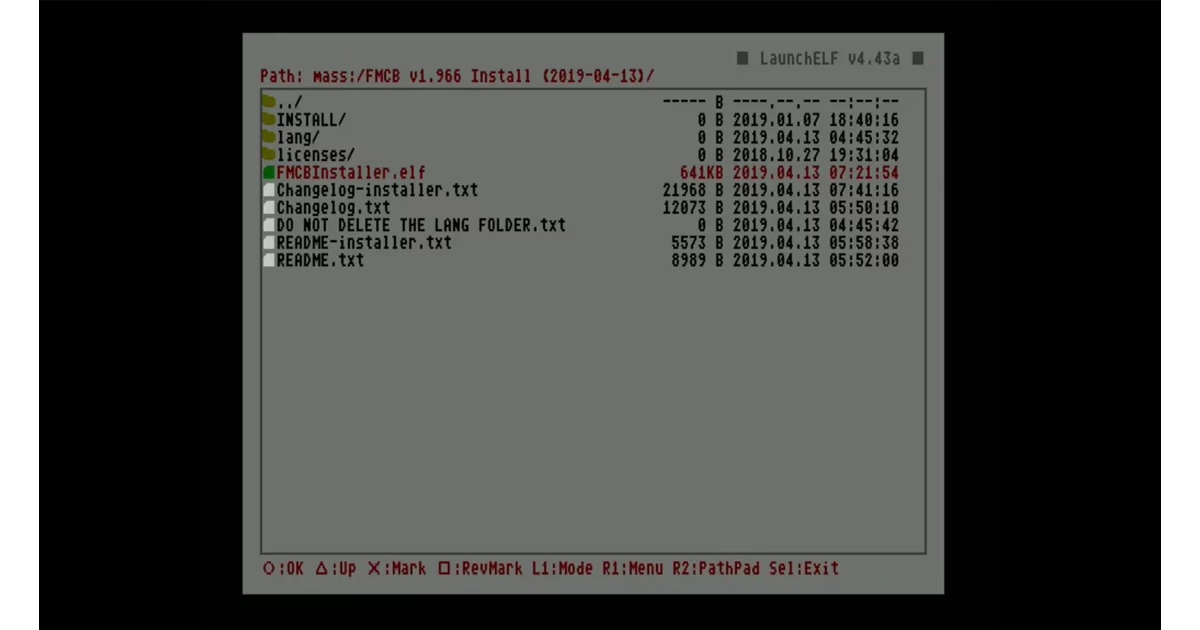
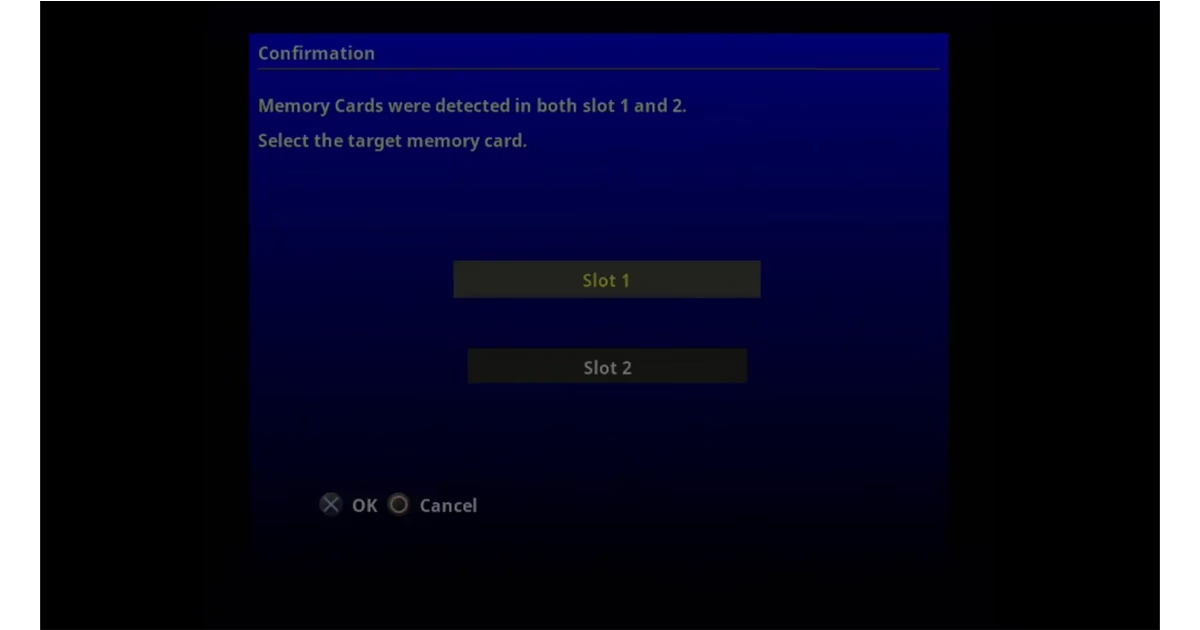
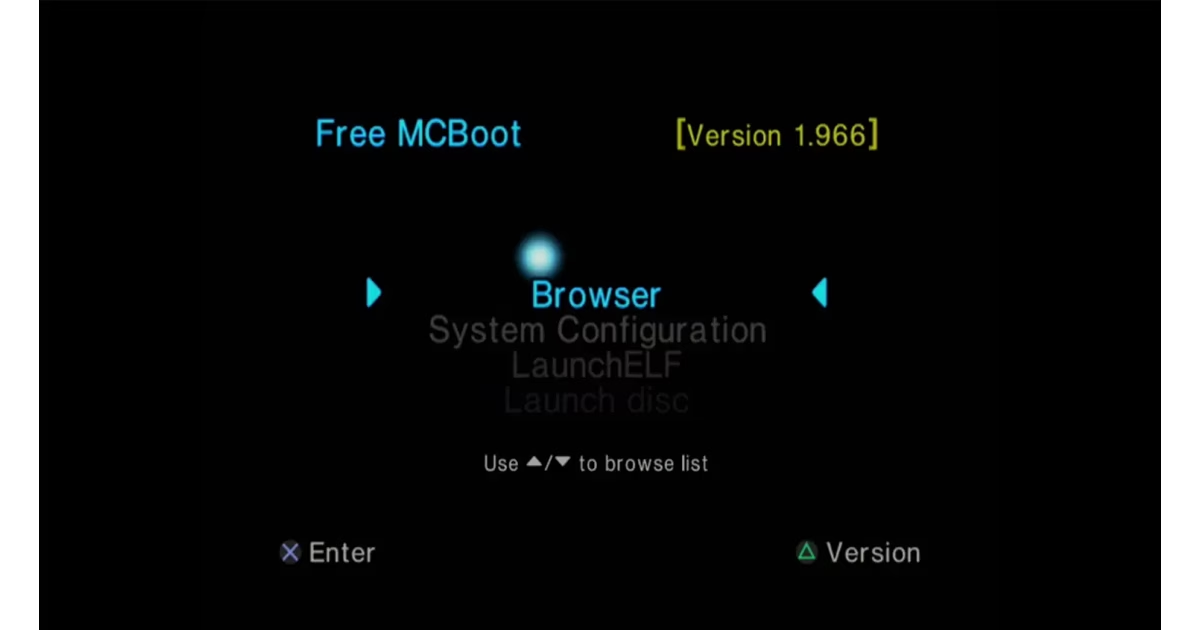
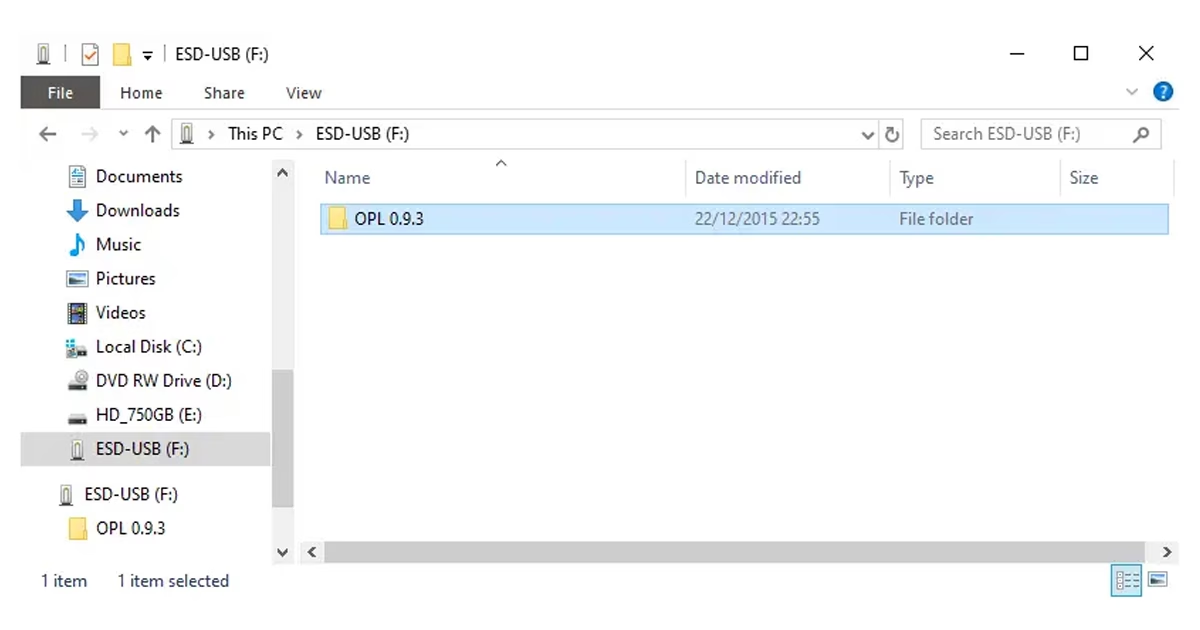
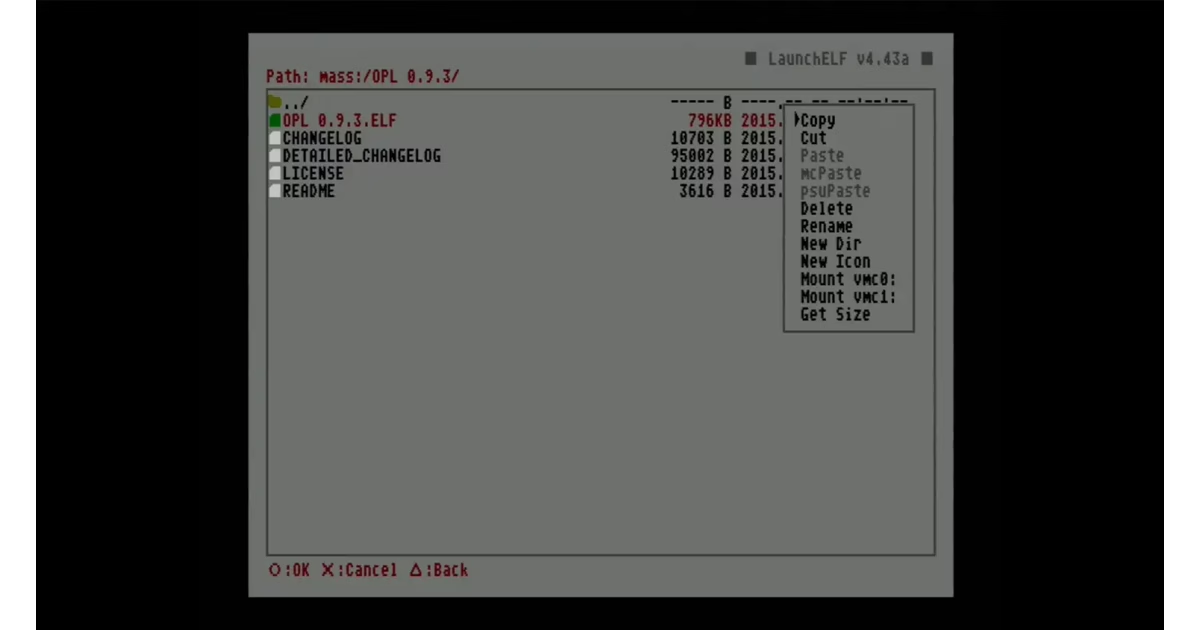
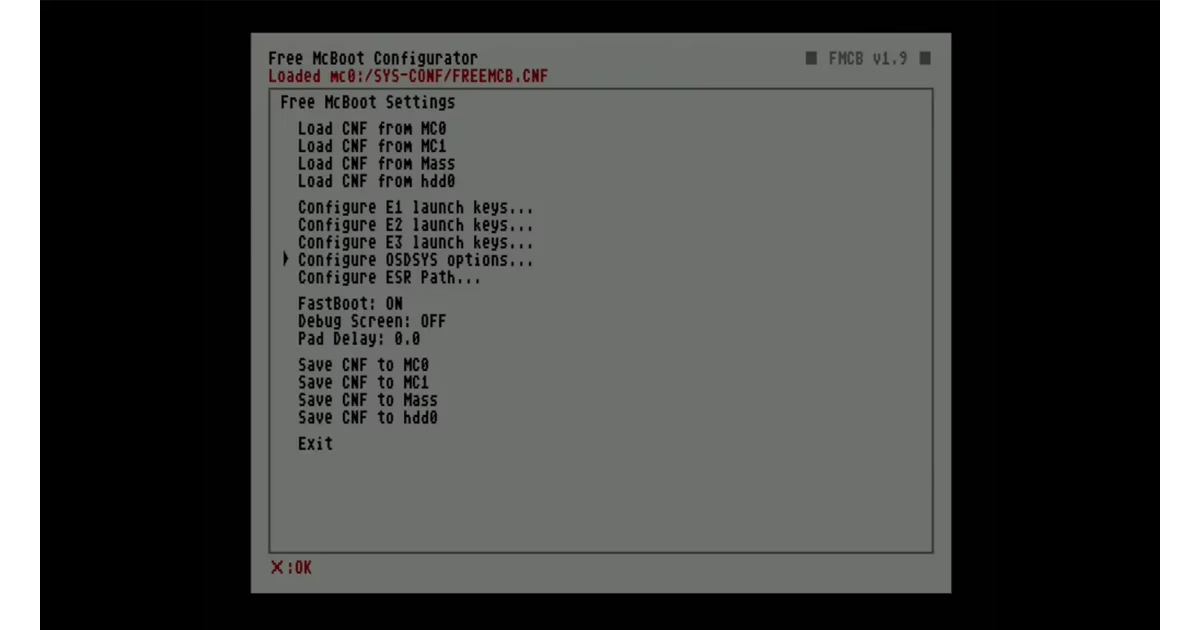
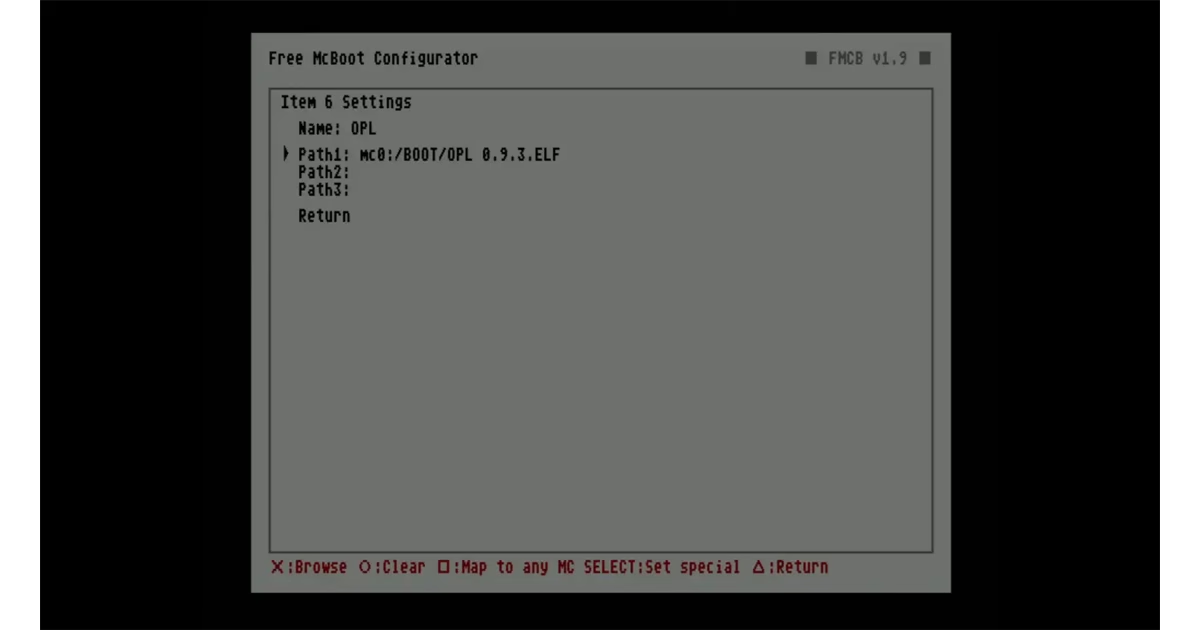
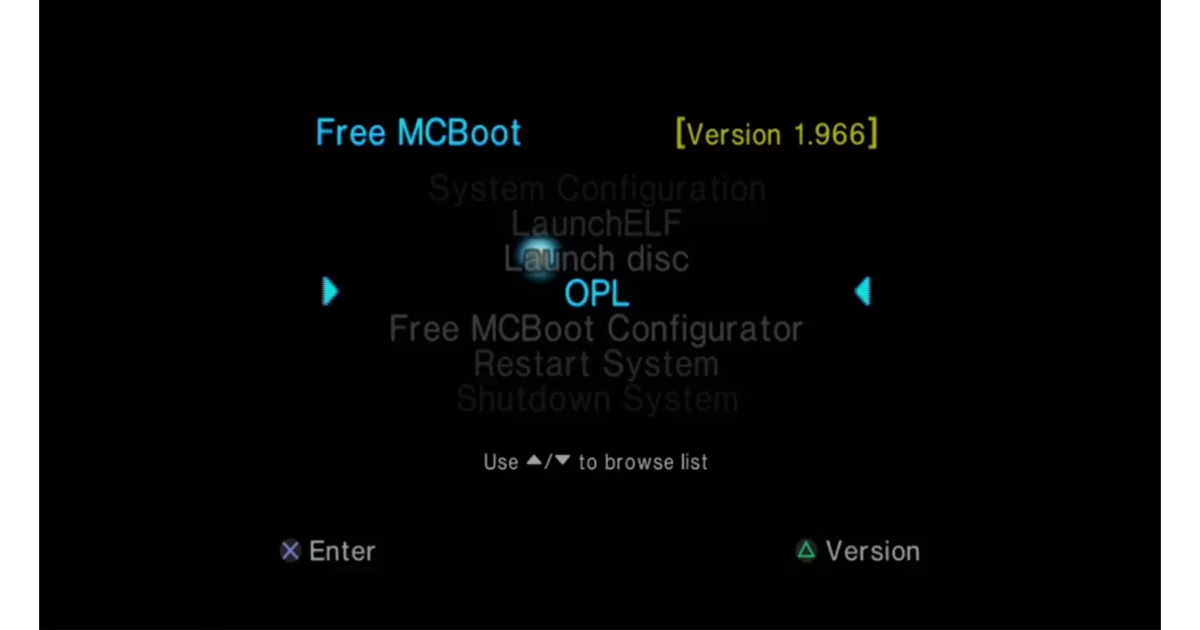
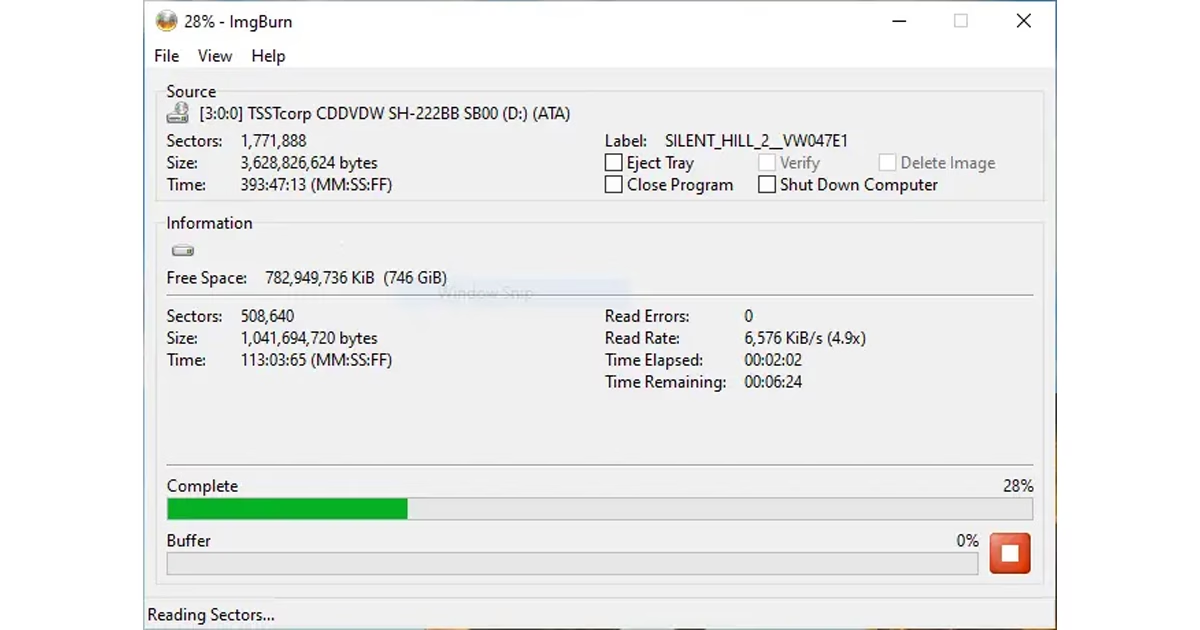
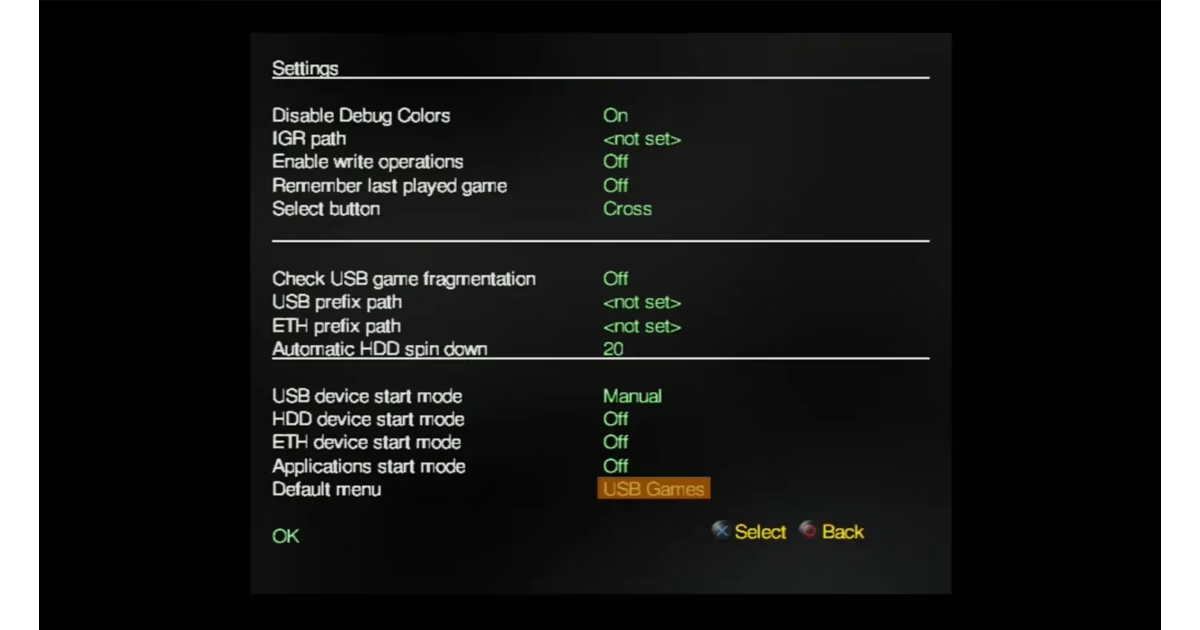
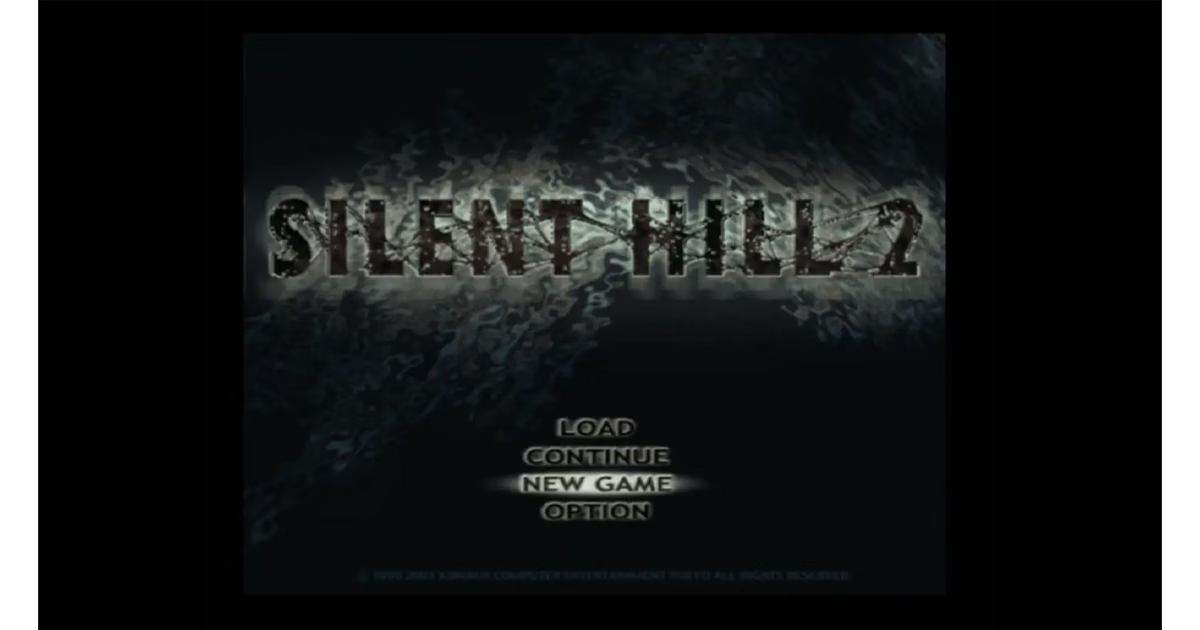

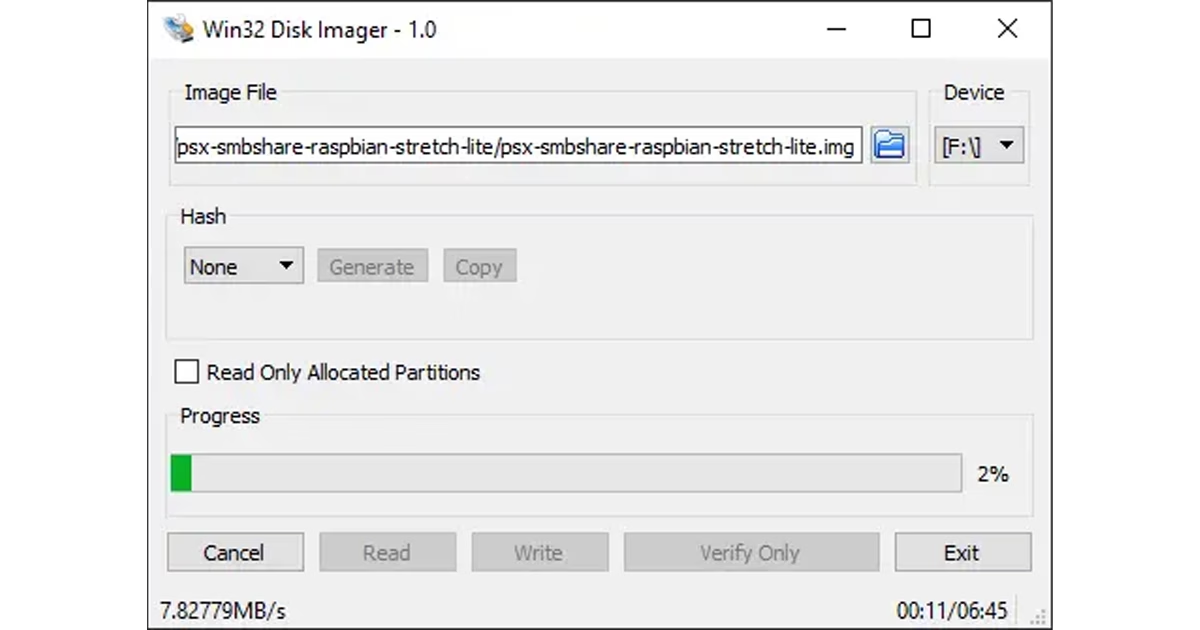
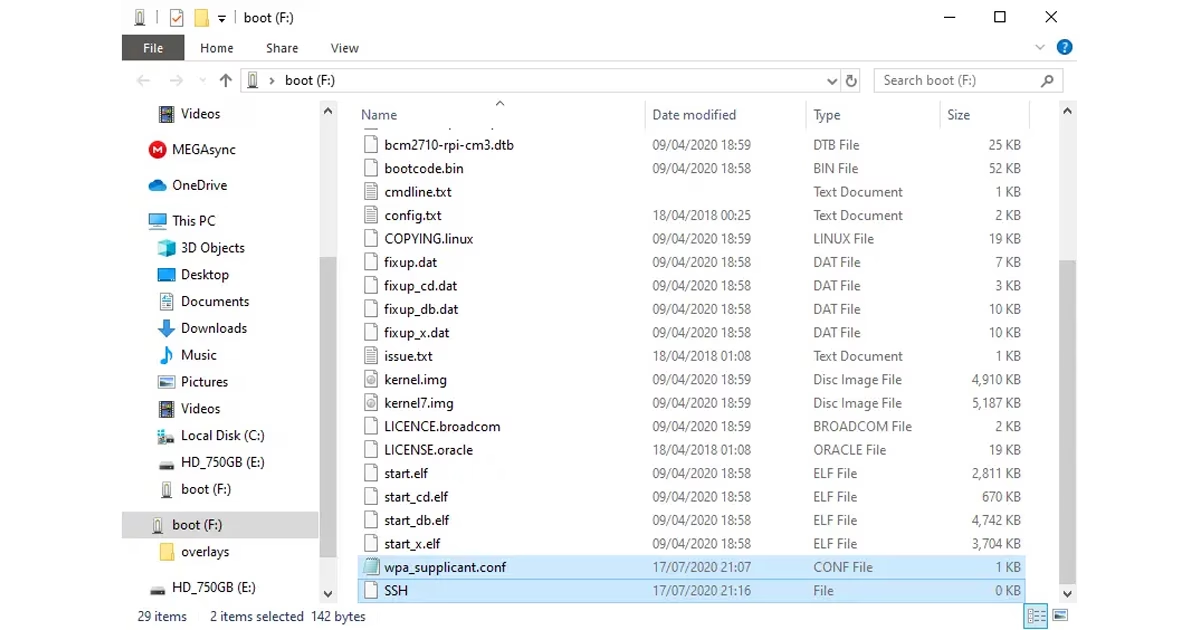
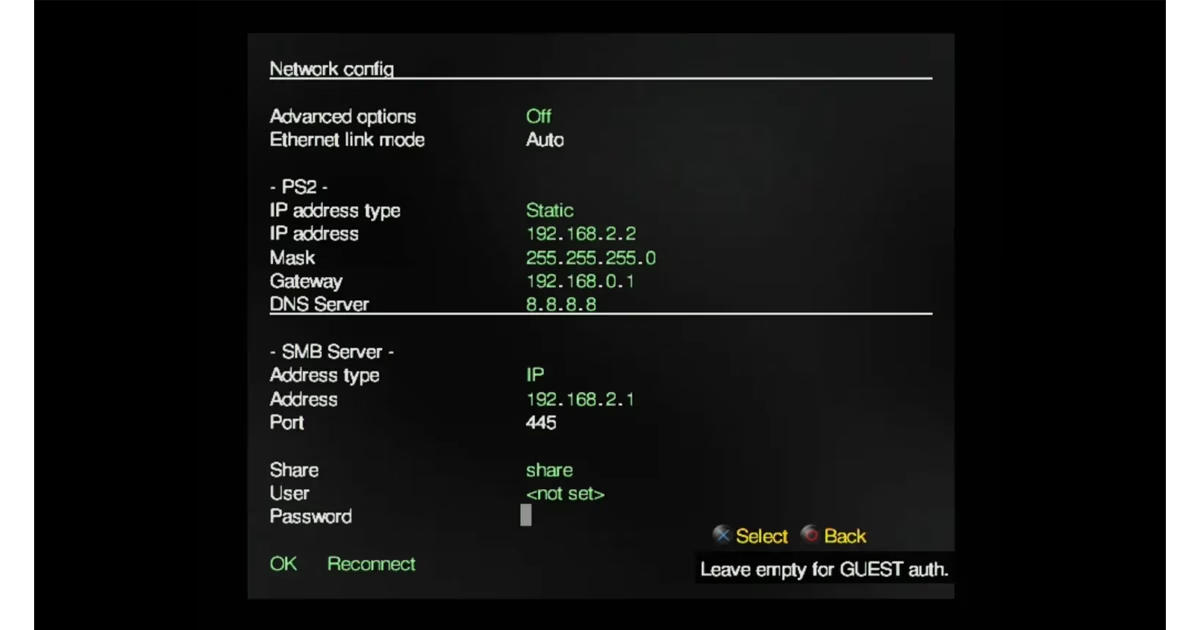
متشکرم. مقالهای بسیار دقیق هست. موفق شدم ps2 slim رو به سادگی فلشخور کنم.
سلام
خدا قوت برای جمع آوری مطلب
هیچی از این مطالب یاد نگرفتم
به هیچ کدوم از برنامه ها و سخت افزار ها دسترسی ندارم
همون سی دی پلی استیشن میزارم داخل دستگاه خودش راحتره
و با تشکر از سایت گوگل برای معرفی وب سایت شما
خیلی ممنون
خدا نگهدار
بعد از نصب mcboot اتفاقی نمیوفته
اون صفحه که وقتی دیسک خالیه میاد
فایل mcboot تو حافظه هست ولی اجرا نمیشه
چیکار باید کرد